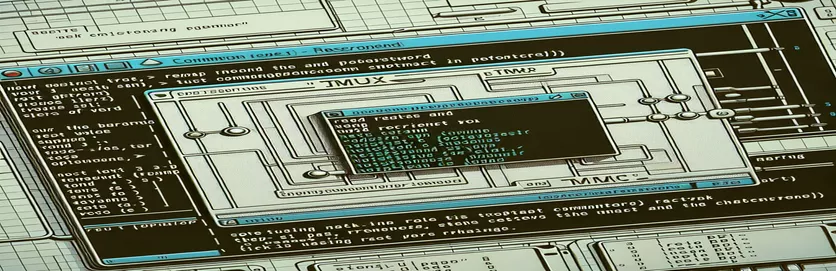Dominando a personalização de atalhos no Tmux
Se você já ficou frustrado com as combinações de teclas padrão no Tmux, você não está sozinho. Muitos usuários desejam agilizar seu fluxo de trabalho personalizando atalhos, como passar para a palavra seguinte ou anterior. Embora as ligações padrão do Tmux, como Alt-b e Alt-f, trabalho, nem sempre são intuitivos ou ergonômicos para todos. 🔑
Por exemplo, você pode querer mapear essas ações para algo como Alt-Esquerda e Alt-Direita. Isso parece simples, mas quando você tenta usar comandos como palavra anterior ou final da próxima palavra, o Tmux gera um erro de “comando desconhecido”. Esse obstáculo pode fazer com que a personalização pareça um quebra-cabeça. 🧩
Neste guia, exploraremos se é possível remapear esses atalhos apesar das limitações. Você aprenderá sobre as peculiaridades de sintaxe do Tmux, soluções alternativas criativas e alguns exemplos de como obter combinações de teclas mais confortáveis. Ao longo do caminho, compartilharei uma rápida história de minhas próprias dificuldades com as configurações do Tmux, destacando a abordagem de tentativa e erro que levou ao sucesso.
Quer você seja um usuário experiente do Linux ou um iniciante curioso, dominar esse ajuste pode economizar tempo e energia. Então, vamos mergulhar nas nuances das ligações do Tmux e descobrir os segredos para criar uma configuração que funcione para você!
| Comando | Exemplo de uso |
|---|---|
| unbind-key | Usado para remover uma ligação de chave existente no Tmux. Por exemplo, unbind-key -n M-b desativa a ligação Alt-b padrão. |
| bind-key | Vincula uma chave específica a um comando. Por exemplo, bind-key -n M-Left send-keys -X previous-word atribui Alt-Left para navegar para a palavra anterior. |
| send-keys -X | Envia chaves estendidas ao Tmux para ações específicas, como navegação por palavras. Por exemplo, send-keys -X previous-word aciona a ação para pular para a palavra anterior. |
| tmux source-file | Recarrega o arquivo de configuração do Tmux sem reiniciar a sessão. Por exemplo, tmux source-file ~/.tmux.conf aplica as alterações feitas no arquivo de configuração imediatamente. |
| if [[ ! -f ]] | Um comando shell usado para verificar se existe um arquivo. Por exemplo, se [[ ! -f "$TMUX_CONF" ]]; em seguida, toque em "$TMUX_CONF" para garantir que o arquivo de configuração do Tmux seja criado, caso ainda não exista. |
| touch | Cria um arquivo novo e vazio se ele não existir. Por exemplo, touch ~/.tmux.conf garante que o arquivo de configuração esteja presente para edições. |
| git clone | Copia um repositório de um servidor remoto para a máquina local. Por exemplo, git clone https://github.com/tmux-plugins/tpm ~/.tmux/plugins/tpm instala o Tmux Plugin Manager. |
| ~/.tmux/plugins/tpm/bin/install_plugins | Instala todos os plugins especificados no arquivo de configuração do Tmux usando o Tmux Plugin Manager. |
| ~/.tmux/plugins/tpm/bin/clean_plugins | Remove plug-ins não utilizados ou desnecessários para limpar o ambiente. |
| tmux send-keys | Envia um pressionamento de tecla ou comando para a sessão do Tmux para execução. Por exemplo, tmux send-keys -X next-word move o cursor para a próxima palavra. |
Compreendendo e aprimorando as associações de teclas do Tmux
Ao trabalhar no Tmux, personalizar as combinações de teclas pode melhorar significativamente a produtividade. Por exemplo, remapeando atalhos de navegação padrão como Alt-b e Alt-f para Alt-Esquerda e Alt-Direita, os usuários podem agilizar seu fluxo de trabalho e reduzir o esforço dos dedos. O primeiro script fornecido demonstra como desvincular as chaves padrão e atribuir novas usando o comando chave de ligação comando. Essa abordagem é direta, envolvendo edições no arquivo de configuração do Tmux e recarregando-o para aplicar as alterações. Essa configuração garante uma transição perfeita para atalhos personalizados, tornando a navegação mais intuitiva. 😊
O segundo script se baseia nisso, automatizando o processo de configuração por meio de um script de shell. Este método é particularmente útil para usuários que gerenciam vários ambientes ou atualizam frequentemente suas configurações. Ao verificar a existência do arquivo de configuração com um comando condicional, o script garante que a configuração seja robusta e repetível. Além disso, ele anexa automaticamente os comandos necessários ao arquivo e o recarrega, economizando tempo e esforço dos usuários. Esse nível de automação pode ser especialmente útil para desenvolvedores ou administradores de sistemas que dependem de configurações eficientes em vários sistemas. 🔄
Para quem busca flexibilidade ainda maior, o terceiro script apresenta o Tmux Plugin Manager (TPM). Ao clonar o repositório TPM e incorporar plug-ins no arquivo de configuração, os usuários podem desbloquear uma série de recursos avançados. Este método não apenas simplifica o gerenciamento de plug-ins, mas também permite atualizações dinâmicas nas combinações de teclas. Por exemplo, usando a estrutura TPM, é possível adicionar ou modificar facilmente atalhos de navegação sem mergulhar repetidamente nas configurações manuais. Esta abordagem destaca o poder de aproveitar as ferramentas existentes para otimizar a usabilidade do Tmux.
Finalmente, o quarto script inclui testes unitários para validar os atalhos remapeados. Esta etapa é essencial para garantir que as novas ligações funcionem conforme pretendido, especialmente em ambientes onde as configurações do Tmux podem ser diferentes. Testando comandos como enviar chaves para ações de "palavra anterior" e "palavra seguinte", o script garante uma configuração confiável. Esta prática reflete a importância de integrar o tratamento de erros e a validação nos processos de desenvolvimento. Quer você seja um usuário casual ou avançado, a combinação dessas abordagens pode transformar o Tmux em uma ferramenta altamente personalizada e eficiente, adaptada às suas necessidades. 🚀
Como remapear a navegação por palavras no Tmux: explorando múltiplas abordagens
Abordagem 1: configuração básica do Tmux com ligações personalizadas
# Unbind the default keys (optional, if you want to free up Alt-b and Alt-f)unbind-key -n M-bunbind-key -n M-f# Bind Alt-Left and Alt-Right to previous and next word navigationbind-key -n M-Left send-keys -X previous-wordbind-key -n M-Right send-keys -X next-word# Reload Tmux configuration to apply changestmux source-file ~/.tmux.conf
Usando Shell Scripts para Automação de Configuração Aprimorada
Abordagem 2: Automatizando a Configuração com um Shell Script
#!/bin/bash# Script to set up custom Tmux key bindings for word navigation# Define Tmux configuration fileTMUX_CONF=~/.tmux.conf# Check if Tmux config file exists, create if notif [[ ! -f "$TMUX_CONF" ]]; thentouch "$TMUX_CONF"fi# Add custom bindings to Tmux configecho "unbind-key -n M-b" >> $TMUX_CONFecho "unbind-key -n M-f" >> $TMUX_CONFecho "bind-key -n M-Left send-keys -X previous-word" >> $TMUX_CONFecho "bind-key -n M-Right send-keys -X next-word" >> $TMUX_CONF# Reload Tmux configtmux source-file "$TMUX_CONF"echo "Custom Tmux bindings applied successfully!"
Avançado: aproveitando uma estrutura de plug-in para mapeamento dinâmico de chaves
Abordagem 3: usando um plug-in Tmux para associações de teclas estendidas
# Install TPM (Tmux Plugin Manager) if not already installedgit clone https://github.com/tmux-plugins/tpm ~/.tmux/plugins/tpm# Add the plugin for navigation customization to .tmux.confecho "set -g @plugin 'tmux-plugins/tmux-sensible'" >> ~/.tmux.confecho "set -g @plugin 'tmux-plugins/tmux-navigator'" >> ~/.tmux.conf# Define custom bindingsecho "unbind-key -n M-b" >> ~/.tmux.confecho "unbind-key -n M-f" >> ~/.tmux.confecho "bind-key -n M-Left send-keys -X previous-word" >> ~/.tmux.confecho "bind-key -n M-Right send-keys -X next-word" >> ~/.tmux.conf# Reload TPM plugins~/.tmux/plugins/tpm/bin/install_plugins~/.tmux/plugins/tpm/bin/clean_pluginsecho "Plugins and custom bindings installed and loaded!"
Testes unitários para validação de combinações de teclas no Tmux
Abordagem 4: Script de teste de unidade no Bash
#!/bin/bash# Test script to validate Tmux key bindings# Test previous word navigationtmux send-keys -X previous-wordif [ $? -eq 0 ]; thenecho "Previous word binding works!"elseecho "Error: Previous word binding failed."fi# Test next word navigationtmux send-keys -X next-wordif [ $? -eq 0 ]; thenecho "Next word binding works!"elseecho "Error: Next word binding failed."fi
Explorando a personalização do Tmux além da navegação por palavras
A personalização do Tmux vai além do remapeamento de atalhos para navegação por palavras. Outro recurso poderoso é o gerenciamento de painéis com combinações de teclas otimizadas. Os painéis do Tmux permitem que os desenvolvedores realizem multitarefas dividindo seu terminal em várias janelas. Ao remapear as teclas de navegação do painel, como alterar o padrão Ctrl-b prefixo para um mais ergonômico Ctrl-a, os usuários podem mover-se entre os painéis sem esforço. Este ajuste reduz o movimento da mão e acelera a navegação, o que é especialmente útil durante longas sessões de codificação. 🌟
Além da navegação em painéis, a capacidade do Tmux de criar e gerenciar sessões é uma virada de jogo para manter a continuidade do fluxo de trabalho. Por exemplo, você pode vincular chaves como bind-key S para salvar uma sessão ou bind-key R para restaurá-lo. Essa funcionalidade garante que seu ambiente esteja sempre pronto, mesmo após uma reinicialização. Esses recursos tornam o Tmux uma ferramenta indispensável para profissionais que trabalham em vários projetos simultaneamente, pois elimina o incômodo de configurar novas sessões a cada vez.
Por último, o Tmux suporta scripts avançados para automação, permitindo aos usuários definir comportamentos personalizados. Você pode criar scripts para abrir dinamicamente um conjunto de janelas e painéis personalizados para tarefas específicas, como iniciar servidores ou executar comandos frequentes. Ao aproveitar os scripts, os usuários podem transformar o Tmux em uma potência de produtividade. Combinar isso com combinações de teclas adaptadas às preferências pessoais garante que o Tmux funcione exatamente como você deseja, transformando a experiência do terminal. 🚀
Perguntas comuns sobre associações de teclas e personalização do Tmux
- Como recarregar meu arquivo de configuração do Tmux?
- Você pode recarregá-lo executando tmux source-file ~/.tmux.conf. Isso aplica as alterações sem reiniciar sua sessão.
- Posso alterar a chave de prefixo do Tmux?
- Sim, use unbind-key Ctrl-b seguido pela set-option prefix Ctrl-a para alterar o prefixo para Ctrl-a.
- O que são plug-ins Tmux e como posso usá-los?
- Plugins Tmux são extensões para funcionalidade adicional. Instale-os usando git clone com Tmux Plugin Manager (TPM) e ative com ~/.tmux/plugins/tpm/bin/install_plugins.
- Como posso navegar pelos painéis com mais eficiência?
- Remapeie as teclas de movimento do painel, como usar bind-key -n M-Left select-pane -L para navegação no painel esquerdo.
- É possível salvar e restaurar sessões?
- Sim, você pode usar comandos como tmux save-session -t session_name e tmux load-session -t session_name.
Principais vantagens para personalizar o Tmux
A personalização dos atalhos do Tmux permite que os usuários criem uma experiência de terminal mais eficiente e personalizada. Ao remapear as teclas de navegação e automatizar as configurações, as tarefas se tornam mais rápidas e os fluxos de trabalho mais suaves. Esses pequenos ajustes levam a uma economia significativa de tempo, especialmente para desenvolvedores que dependem muito do terminal. 🔑
A implementação de etapas adicionais, como testes de unidade e aproveitamento de ferramentas como o Tmux Plugin Manager, garante que suas personalizações sejam robustas e escalonáveis. Ao adaptar o Tmux às suas necessidades específicas, você pode desbloquear todo o seu potencial e transformá-lo em uma potência de produtividade para suas tarefas diárias. 🚀
Referências e recursos para personalização do Tmux
- Explicação detalhada das combinações de teclas e personalização do Tmux: Repositório oficial GitHub do Tmux .
- Guia completo para Tmux Plugin Manager (TPM): Documentação do gerenciador de plug-ins Tmux .
- Insights sobre scripts de shell para automação de terminal: Guia de script Linuxize Bash .
- Recurso para aprender gerenciamento de sessão Tmux e navegação em painel: Guia Tmux de Ham Vocke .